ギークな海外ドラマ「シリコンバレー」。登場人物のギルフォイルが最高。
サーバーに名前をつけて可愛がる。故障したら(メガネの代わりに)カラコン付けてでも直す。とにかく一途なこの感覚。よく分かる。

ギルフォイルのファンがどれくらいいるか。ツイッターで検索してみる。
# ./getTW02_キーワードサーチ.py
>> 何を調べますか?
>> シリコンバレー ギルフォイル
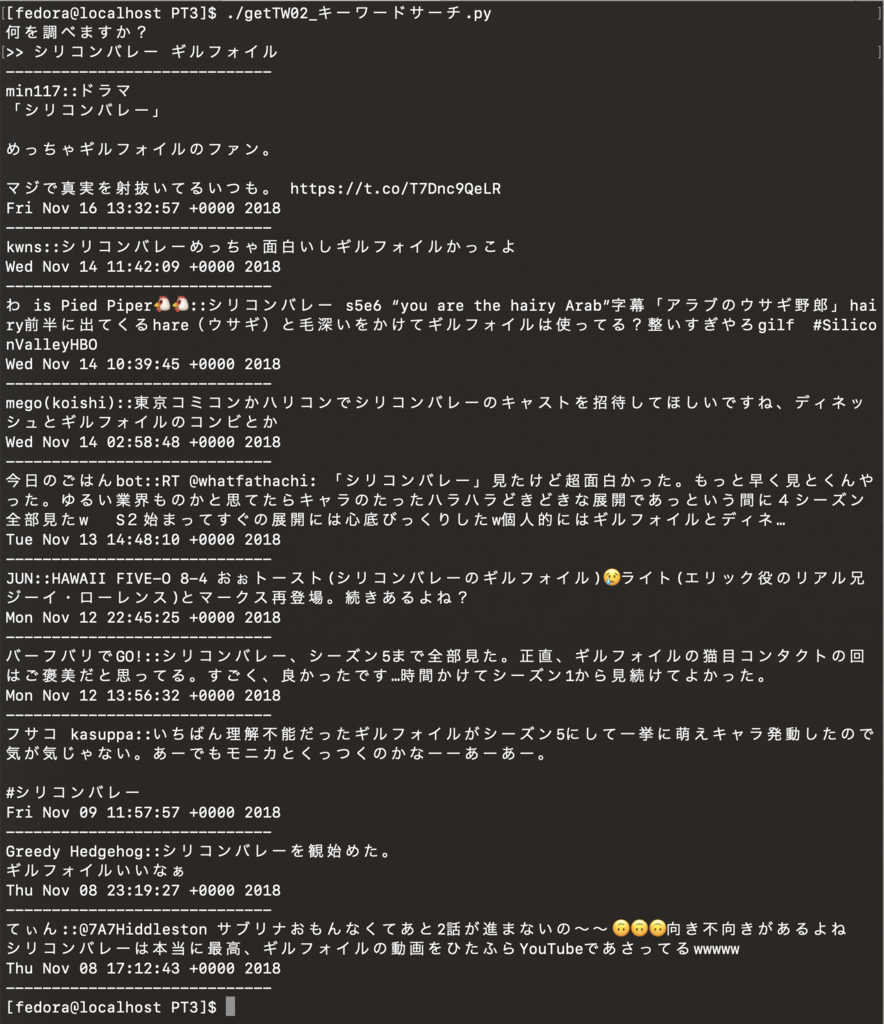
数は多くないが、そこそこいる。肯定的なツイートが多い。
英語で調べてみるとメチャクチャ多い。すごい人気。
# ./getTW02_キーワードサーチ.py
>> 何を調べますか?
>> silicon valley gilfoyle

ギルフォイルの猫目コンタクトが気に入った人もいるようだ。Googleで英語で「 gilfoyle cat」で検索してみるとサジェストにも出てくる。猫目ファンは国境を越えるのか。

「 gilfoyle 」だけで調べると、「 gilfoyle quotes 」がサジェストされる。

quotesは「クオーツ」。「 "" 」のこと。
海外ドラマを見てると頻繁に出てくる、「指でくいくいと囲うような仕草」のことで、日本的に言えば「定型的な言い回し」「ことわざ」「名言」を指すらしい。
詳しいはこのへん。
サジェスト結果を開いてみると、たしかに「名言集」のようになっている。

素晴らしい。シリコンバレーは名言の山だから。しばらく楽しめそう。











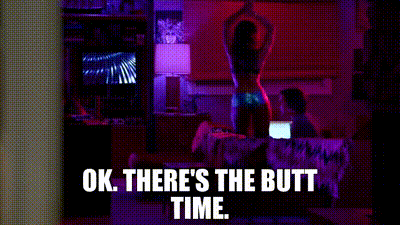
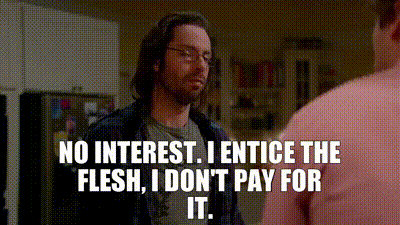












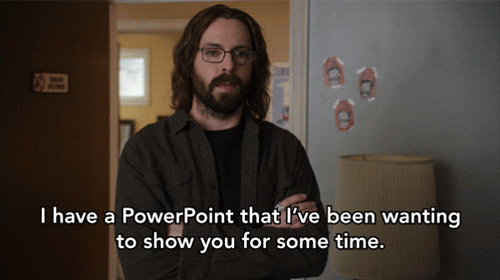










 うまく取得できている。
うまく取得できている。
































